راه اندازی شبکه جدید در ویندوز چگونه است؟
برای راه اندازی شبکه جدید در ویندوز باید از گزینه Set Up New Connection Or Network استفاده کنیم.
آنچه در این مقاله می خوانید:
با انتخاب این گزینه، در پنجره ویزاردی که باز می شود باید نوع شبکه ای که قصد داریم به آن وصل شویم را انتخاب کنیم. اگر Connect to internet را بزنیم مشخص است که از یک خط برودبند یا دایال آپ برای اتصال به اینترنت استفاده می کنیم
در قسمت دایال آپ ست (Dial up set)، به استفاده از همان مودم های قدیمی نیاز داریم که از طریق خط تلفن به اینترنت وصل شویم و کار ست آپ شبکه جدید در ویندوز را انجام دهیم.
قسمت برودبند(Broadband)، تنظیمات مربوط به خودش را دارد که فرضا اگر به روتر ADSL بخواهیم وصل شویم به یوزرنیم و پسورد آن نیاز داریم تا ست آپ شبکه جدید در ویندوز تکمیل شود.
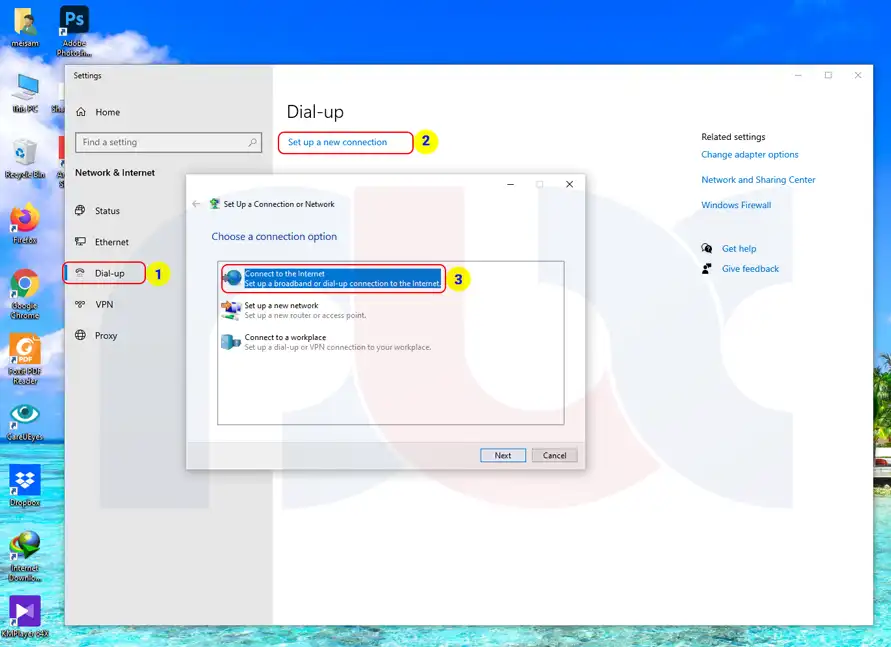
راه اندازی شبکه جدید در ویندوز با گزینه Set Up New network
از گزینه Set Up New network زمانی برای ست آپ شبکه جدید در ویندوز استفاده می شود که شبکه ای که به آن وصل می شویم، صرفاً اینترنت نیست بلکه با یک روتر یا اکسس پوینت جدید در آن شبکه، قرار است چندین کامپیوتر به هم وصل شوند.
پس از انتخاب این گزینه، اگر next را بزنیم در کادری که باز می شود، اگر آن روتر یا اکسس پوینت به صورت وایرلس یا وایر ( کابلی ) وصل باشد، در این قسمت، اسم آن روتر یا اکسس پوینت ظاهر می شود و می توانیم آن را انتخاب کنیم که از طریق آن به سایر کامپیوترها وصل شویم.
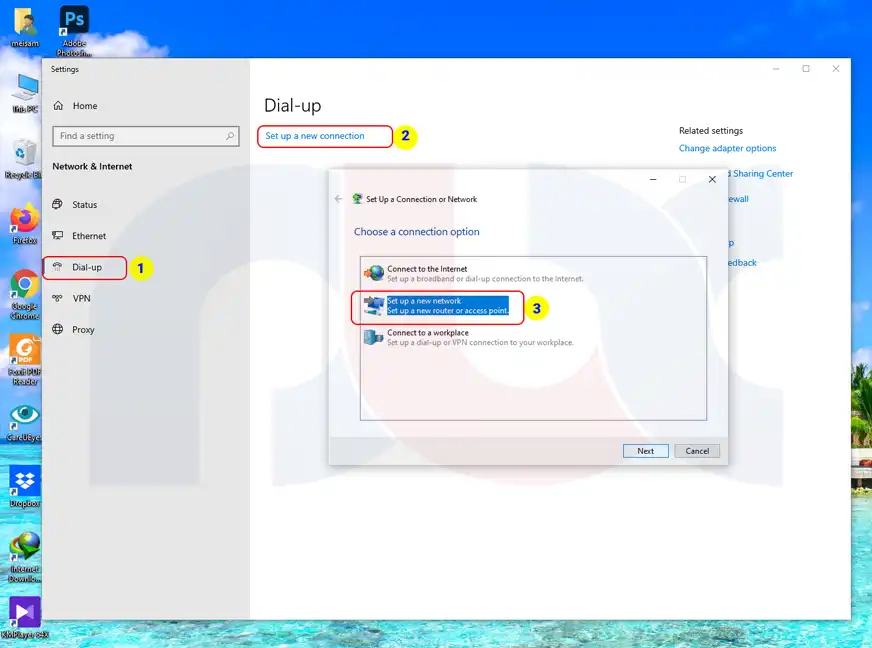
ست آپ شبکه جدید در ویندوز با Connect to Workplace
گزینه Connect to Workplace برای زمانی است که شما از بیرون شبکه خودتان بخواهید به داخل شبکه وصل شوید. در این گزینه برای ست آپ شبکه جدید در ویندوز، دو نوع اتصال وجود دارد:
دایال آپ
اگر با انتخاب دایال آپ، گزینه next را بزنیم:
و سپس، گزینه Dial Directly را انتخاب کنیم باید به یک مودم متصل باشیم تا برای اتصال به شبکه در ویندوز بتوانیم از طریق آن مودم شماره گیری کنیم و به داخل شبکه وصل شویم.
این گزینه که شما به یک دایال آپ مودم وصل می شوید برای مدیریت شبکه از راه دور، گزینه ایده آلی است. هرچند سرعت دایال آپ پایین است و خیلی کارها را نمی توان با آن انجام داد اما برای مدیریت از راه دور از طریق cmd در شبکه های به خصوص سروری _ بر اساس Server core کار میکنند – که ویندوز هایی هستند که فقط یک خط فرمان دارند و گرافیک ندارند، می توانید با همان یک خط اینترنت، چندین دستور را وارد کنید و خیلی از کارهایتان را مدیریت کنید.
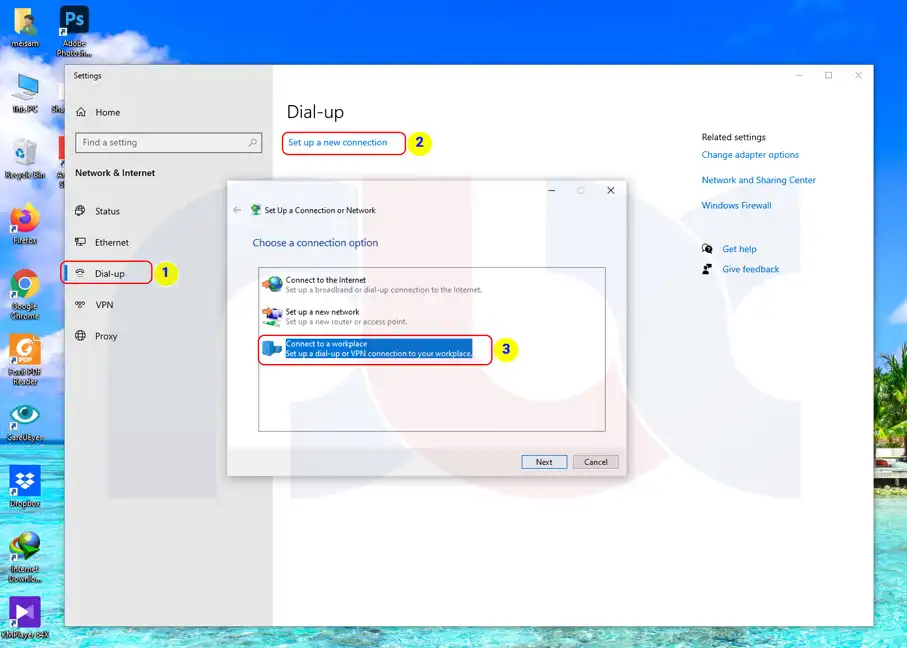
وی پی ان (VPN)
در غیر این صورت، بهتر است گزینه وی پی ان را راه اندازی کنیم. با این کار می توانیم از بستری مثل اینترنت برای مدیریت شبکه از راه دور استفاده کنیم.
برای مثال، اگر شبکه ای در دفتر تهران راه اندازی شده و می خواهیم از شهر دیگری به آن شبکه وصل شده و مدیریت کنیم، اول، دفتر تهران باید یک آی پی ولید یا پابلیک داشته باشد تا وقتی می خواهم به آن شبکه وصل بشوم ازآن استفاده کنم.
به این ترتیب، می توانید از طریق بستر اینترنت یک وی پی ان یا یک شبکه خصوصی روی اینترنت راه انداخته و با طی کردن مراحل زیر پس از ست آپ شبکه جدید در ویندوز، به شبکه دفتر تهران وصل شوید:
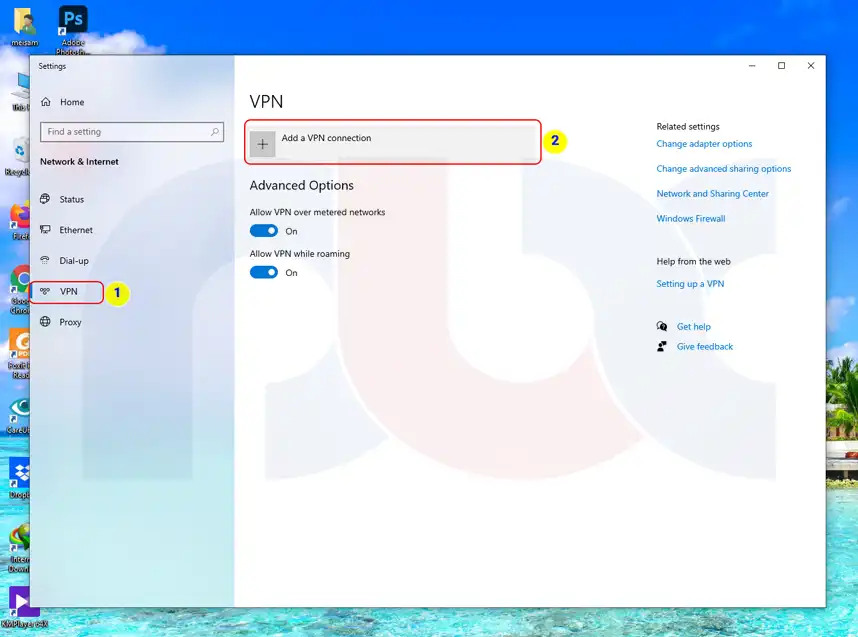
- در قسمت اینترنت آدرس، آدرس آن شبکه را بنویسید و نوع آی پی ورژن ۴ یا ۶ را انتخاب کنید
- یک نام وارد کنید
- یک VPN درست کنید مثل آی پی ۲۵ . ۱ .۲۵ . ۱۶۸
- به گزینه Use A Smart Card کاری نداشته باشید
- تیک گزینه Remember my credentials را بزنید تا این تنظیمات را به خاطر بسپارد
اگر گزینه بعدی را فعال کنید، به سایر یوزر هایی که در این کامپیوتر هستند اجازه می دهید از این کانکشن جدید استفاده کنند، در غیر این صورت اگر تیک را نزنیم فقط این یوزری که کانکشن را ساخته، میتواند از آن شبکه استفاده کند .
گزینه Creat را بزنید و منتظر بمانید تا اتصال برقرار شود.
پس از برقراری اتصال، از شما یوزر نیم و پسورد می خواهد که اجازه وصل شدن را ما بدهد.
جمع بندی
در این مقاله آموزشی به شکل سادهای فرا گرفتید که تنظیمات اولیه کارت شبکه را انجام بدهید و اگر نیاز داشتید، یک شبکه جدید را در ویندوز ست آپ کرده و به شبکه دومی در محل کار یا هر جای دیگری که مدنظرتان است، وصل شوید.
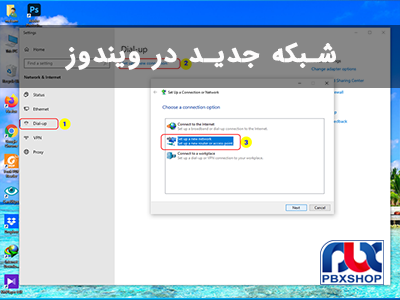
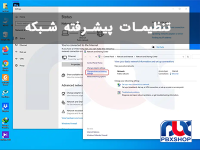
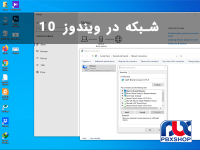










دیدگاه شما درباره این مقاله چیست ؟